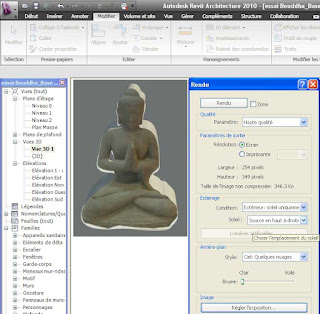SCINDER la Face, PEINDRE:
Outils pour peindre différents motifs qur une surface, s'applique aux murs, sols, toits & volumes, en vue orthogonale ou vue 3D
Modifier > Scinder la face
en mode Modifier, on utilise les outils d'esquisse
Les caractéristiques de l'esquisse:
Soit une esquisse fermée
Soit une ou plusieurs lignes qui commencent et finissent sur une limite
Une fois l'esquisse terminée, on peut peindre la surface scindée
Ajout d'une nouvelle surface scindée
Pour être valide, l'esquisse doit commencé et finir sur une limite
Dans cet exemple, il y a 3 zones scindées > 1 zone scindée fermée: le rectangle blanc,
2 zones scindées closent par la limite: les surfaces circulaires
- Lorsqu'on modifie le support de la surface scindée, cela peut provoquer la destruction totale ou partielle des surfaces scindées
Ici, seule la surface scindée rectangulaire blanche est intacte, pour le reste, les surfaces scindées ont disparues et la peinture a changé
On peut également modifier une esquisse, dans ce cas, l'arête verticale de droite est en dehors des limites du support, il faut la supprimer, d'autre part, les arêtes horizontales doivent se finir sur la limite de droite
Suppression d'une surface scindée
Surface Scindée, Cas d'une façade, Soubassement et Ouvertures
Essai encadrement de fenêtre...
Si la fenêtre est déplacée, les surfaces scindées perdent la peinture
Esquisses Valides et Invalides: